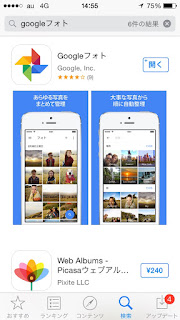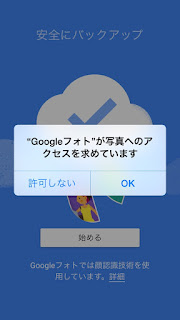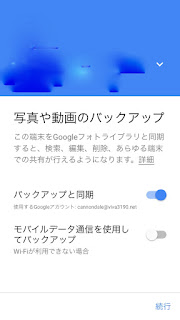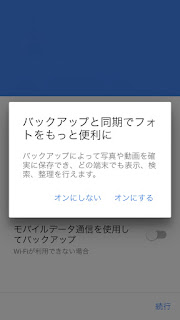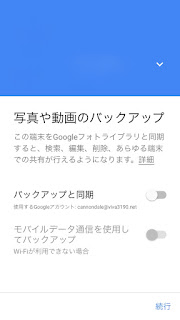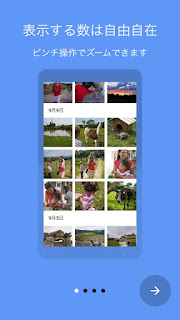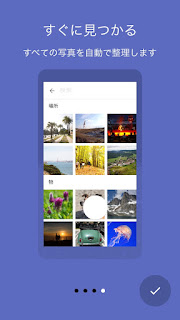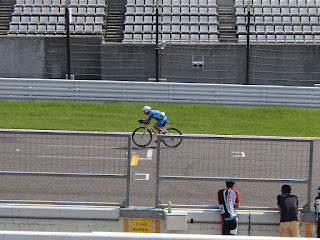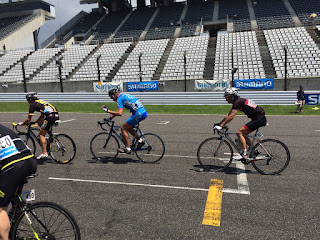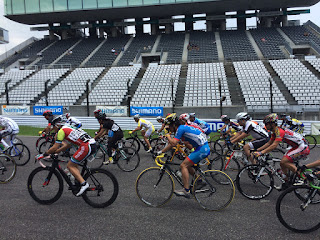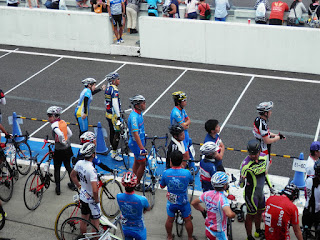皆さんにイベント時に撮影して頂いた写真のパソコンからのアップロード(共有)方法を変更します。(iPhoneから送信して頂く際のiCloud共有はそのまま継続します)
先日、DropBoxのファイルリクエストという機能に変更しようと試みたのですが、アップロードした写真のEXIF情報(撮影日時など)がクリアされてしまう不具合があることが判りました。
そのため、鈴鹿のイベントの際には、パソコンからは旧方式(PicasaWeb)でお願いしておりましたが、今後は「Googleフォト」サービスを利用する方法を採用致します。
従来は、こちらで作成したアルバムにアップロードを行って頂いていましたが、今後はGoogleフォトに登録した写真の共有リンクを作成して頂き、そのリンクをこちらに教えて頂く方法に変わります。
この「Googleフォト」サービスをご利用頂くにはGoogleアカウント(簡単に言うとGmailアカウント)が必要になりますので、まだお持ちでない方はアカウントの作成を↓こちらで行って下さい。
Googleアカウント作成:
https://accounts.google.com/
「Googleフォト」サービスのログインは↓こちらです。
https://photos.google.com/
Googleフォトにログイン後、設定画面を開き、アップロードする写真のサイズ設定が「
元のサイズ」になっていることをご確認下さい。
高画質の状態になっているとアップロード時に小さくリサイズされてしまうためです。
ちなみに、Googleフォトでは15GBまで保存可能です。

[アップロード(共有)手順]
1.写真をサービスに登録するためボタンをクリック。

2.パソコン内の写真を選択します。

3.アップロード(共有)したい写真を選択しボタンをクリック。

4.「共有可能なリンクを取得」をクリック。

5.作成されたリンクをコピーしメールで送信すればOK。

6.受け取った人はこのリンクをブラウザで開けば写真が表示されます。
もちろんダウンロードも可能。

7.共有リンクの確認や削除も送信者側のブラウザで可能。

なお、iPhone/Android用の「Googleフォト」アプリもありますので、同じサービスで利用することも可能です。iPhoneはiCloud共有が一番便利ですけどね。
補足:Googleフォトは、同じGoogleのPicasaWebのサービスと中身は同じもので、写真が登録される場所は同じ場所なので見せ方を変えてるだけです。つまり、同じGoogleアカウントでPicasaWebとGoogleフォトと入り口が2つある状態です。登録した写真はもちろんのこと、アルバムもそのままどちらのサービスでからでも扱えます。
PicasaWebの方が使いやすくて良いと言う方は、そのまま継続しますので教えて下さい。